Вы наверно знаете, что в сервисе Google Maps присутствует возможность просмотра фотографий улиц и зданий в двух режимах: Satellite (Спутник: покрывает всю Землю) и Street View (Просмотр улиц: покрывает города с большой численностью населения или популярные туристические места). Если Вас интересует дата, когда сделано фото в режиме Street View, то её можно увидеть в левом верхнем углу или внизу экрана, правда только месяц и год.
Также можно просмотреть историю фотографий, нажав на дату в левом верхнем углу.
В то же время, режим Satellite сервиса Google Maps не предоставляет информацию о дате снимков, сделанных спутником. Как же узнать дату фотографий, отображаемых в режиме просмотра Satellite?
Для того, чтобы узнать дату снимков интересующей Вас местности, необходимо скачать и установить приложение от Google – Google Earth (поддерживаются следующие ОС: Windows, Mac OS, Linux).
Чтобы увидеть дату фотографий интересующей вас местности, в программе Google Earth нужно скрыть панель "Фотогид".
При просмотре интересующей Вас местности, дата отображаемых снимков будет высвечиваться внизу окна просмотра, то есть так же, как и в режиме Streetview, но в данном случае будет более полной, только в западном формате: месяц, день и год.
Более того, можно просмотреть историю всех фотографий данной местности, когда либо сделанных спутником Google. Для этого нажмите на кнопку истории слева от даты съемки (см. рис выше) или на панели инструментов вверху окна.
Появится панель настройки даты.
При перемещении ползунка истории фотографии местности, сделанные из спутника, будут изменяться. Доступные даты снимков будут отображаться светлыми черточками на шкале времени.
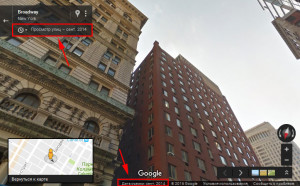
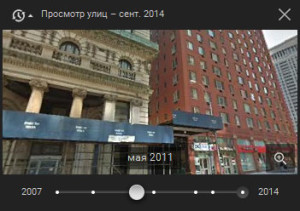
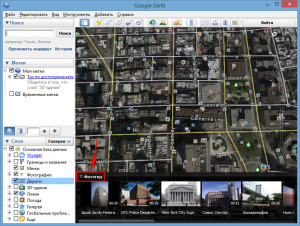
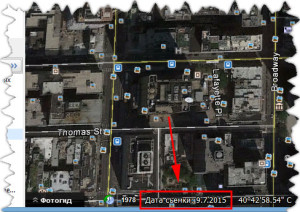
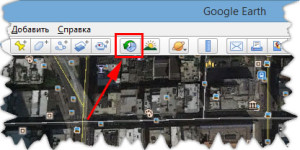

/rating_on.png)
/rating_half.png)
Добавить комментарий